Содержание
Добавление средств на счет учетной записи Apple
Чтобы пополнить счет учетной записи Apple, используйте удобный способ оплаты, например кредитную или дебетовую карту. После этого вы сможете использовать средства на счете учетной записи Apple для покупки приложений, игр, музыки, iCloud+ и многого другого.
Если вы хотите добавить способ оплаты в свой идентификатор Apple ID, а не пополнить счет учетной записи Apple, узнайте, как добавить способ оплаты.
Пополнение счета учетной записи Apple на устройствах iPhone или iPad
- Откройте приложение App Store.
- Нажмите свою фотографию, инициалы или кнопку входа в верхней части экрана.
- Нажмите «Добавить деньги на счет».
- Чтобы мгновенно пополнить счет, выберите сумму, на которую следует пополнить счет. Или нажмите Set Up Auto Reload (Настроить автопополнение) для автоматического пополнения баланса в будущем. Что такое автопополнение?
- Завершите покупку, следуя инструкциям на экране.
 Некоторые способы оплаты могут запрашивать подтверждение покупки текстовым сообщением или другим способом.
Некоторые способы оплаты могут запрашивать подтверждение покупки текстовым сообщением или другим способом.
Пополнение счета учетной записи Apple на компьютере Mac или компьютере с Windows
- Откройте App Store на компьютере Mac. На компьютере с Windows: откройте приложение iTunes для Windows. Если вы не выполнили вход, войдите, указав свой идентификатор Apple ID.
- Откройте страницу «Информация об учетной записи»:
- На компьютере Mac щелкните свое имя или кнопку учетной записи на боковой панели. Затем нажмите «Информация» или «Настройки учетной записи» в верхней части окна.
- На компьютере с ОС Windows: в строке меню, расположенной в верхней части окна iTunes, выберите «Учетная запись» > «Просмотреть мою учетную запись». Выполните вход с помощью идентификатора Apple ID, затем нажмите кнопку «Просмотреть учетную запись».
- На странице «Информация об учетной записи» нажмите «Добавить деньги» или «Добавить деньги на счет».
- Выберите сумму, на которую следует пополнить счет.
 Или для автоматического пополнения баланса в будущем нажмите Set Up Auto Reload (Настроить автопополнение). Что такое автопополнение?
Или для автоматического пополнения баланса в будущем нажмите Set Up Auto Reload (Настроить автопополнение). Что такое автопополнение? - Нажмите кнопку «Вперед», затем подтвердите свой выбор. Некоторые способы оплаты могут запрашивать подтверждение покупки текстовым сообщением или другим способом.
Автоматическое пополнение счета учетной записи Apple
Если вы хотите автоматически пополнять счет учетной записи Apple, настройте функцию автопополнения. Пополнять счет можно еженедельно, раз в две недели или раз в месяц. Вы также можете настроить автоматическое пополнение счета, когда сумма средств становится меньше заданного минимального баланса.
Если вы хотите отключить функцию автопополнения, вернитесь на страницу пополнения счета и нажмите Turn Off Auto Reload (Отключить автопополнение).
* В некоторых странах и регионах эти варианты пополнения счета могут быть недоступны.
Дополнительная помощь со счетом учетной записи Apple
- Узнайте, как проверить остаток на счете учетной записи Apple.

- Использовать средства на счете учетной записи Apple можно для покупки приложений, оплаты подписок и многого другого. К сожалению, для некоторых покупок использовать средства на счете учетной записи Apple нельзя. Узнайте, что можно приобрести со счета учетной записи Apple
- Счет учетной записи Apple доступен не во всех странах и регионах. Узнайте, можете ли вы платить со счета учетной записи Apple в своей стране или регионе.
Дата публикации:
Погашение карты Apple Gift Card или подарочной карты App Store & iTunes
Погасите подарочную карту в App Store, iTunes или в приложении Apple Music.
Погашение подарочной карты
Используйте подарочную карту для покупки приложений, подписок и многого другого.
Погашение подарочной карты
Погашение подарочной карты на iPhone, iPad или iPod touch
- Найдите 16-значный код на обратной стороне карты.
 На некоторых картах, чтобы увидеть код, необходимо снять наклейку или аккуратно стереть защитный слой.
На некоторых картах, чтобы увидеть код, необходимо снять наклейку или аккуратно стереть защитный слой. - На iPhone, iPad или iPod touch откройте приложение App Store.
- В верхней части экрана нажмите кнопку входа или свое фото.
- Нажмите «Погасить подарочную карту или код». Если надпись «Погасить подарочную карту или код» не отображается, войдите в учетную запись с помощью идентификатора Apple ID.
- Нажмите «Использовать камеру» и следуйте инструкциям на экране. Если у вас возникли проблемы с погашением карты, нажмите Enter Code Manually (Ввести код вручную), затем следуйте инструкциям на экране.
- Нажмите «Готово».
Не удается погасить подарочную карту?
В США при погашении подарочной карты на счет учетной записи Apple баланс может отображаться в Apple Wallet.
Узнайте больше об использовании Apple Wallet
Погашение подарочной карты на компьютере Mac
- Найдите 16-значный код на обратной стороне карты.
 На некоторых картах, чтобы увидеть код, необходимо снять наклейку или аккуратно стереть защитный слой.
На некоторых картах, чтобы увидеть код, необходимо снять наклейку или аккуратно стереть защитный слой. - Откройте App Store на компьютере Mac.
- Нажмите свое имя или кнопку входа на боковой панели.
- Нажмите «Погасить подарочную карту».
- Нажмите «Использовать камеру» и следуйте инструкциям на экране. Если у вас возникли проблемы с погашением карты, введите код вручную.
Не удается погасить подарочную карту?
Погашение подарочной карты на компьютере с Windows
- Найдите 16-значный код на обратной стороне карты. На некоторых картах, чтобы увидеть код, необходимо снять наклейку или аккуратно стереть защитный слой.
- Откройте приложение iTunes.
- В строке меню в верхней части окна iTunes выберите «Учетная запись».
- Выберите «Погасить».
- Выполните вход и следуйте инструкциям на экране.
Погашение подарочной карты на устройстве с ОС Android
- Найдите 16-значный код на обратной стороне карты.
 На некоторых картах, чтобы увидеть код, необходимо снять наклейку или аккуратно стереть защитный слой.
На некоторых картах, чтобы увидеть код, необходимо снять наклейку или аккуратно стереть защитный слой. - Откройте приложение Apple Music.
- Нажмите кнопку меню , затем нажмите «Учетная запись».
- Нажмите «Погасить подарочную карту или код».
- Введите 16-значный код. Затем нажмите «Погасить».
Не удается погасить подарочную карту?
Если вы получили подарочную карту по электронной почте
Чтобы погасить подарочную карту, полученную по электронной почте, откройте письмо и нажмите кнопку «Погасить».
Что можно купить с помощью этих подарочных карт
При погашении карты Apple Gift Card или подарочной карты App Store & iTunes можно совершать покупки с использованием средств на счете учетной записи Apple. Эти покупки могут включать приложения, игры, подписки, такие как Apple Music или iCloud+, и многое другое. К сожалению, для некоторых покупок использовать средства на счете учетной записи Apple нельзя. Узнайте, что можно приобрести со счета учетной записи Apple.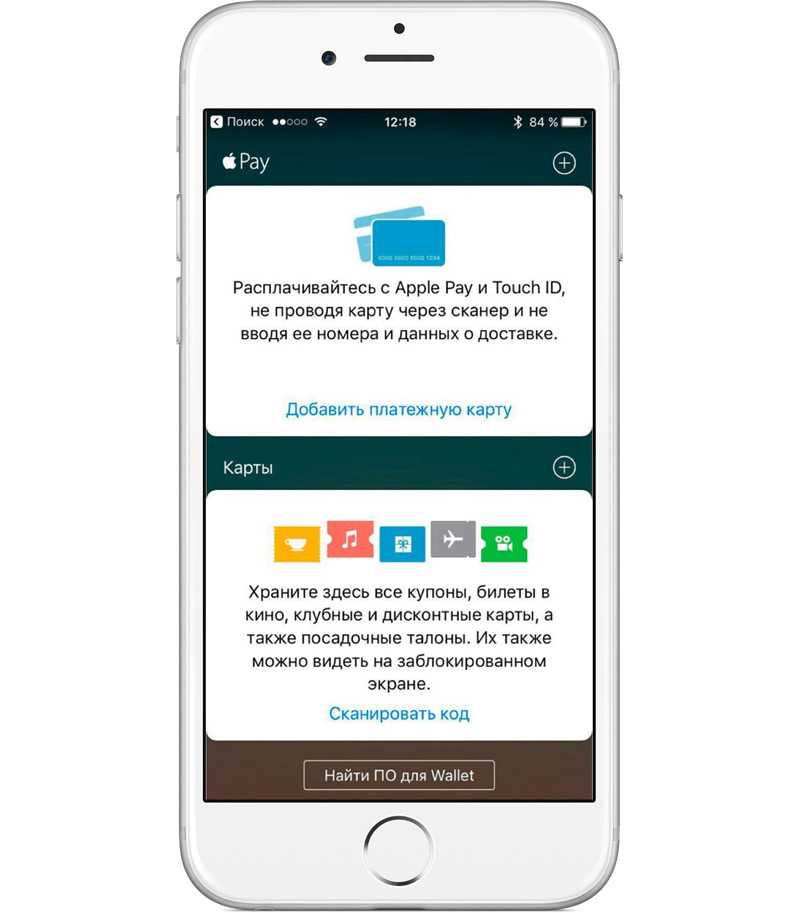
В странах или регионах, где доступны карты Apple Gift Card, можно использовать средства на счете учетной записи Apple для покупки продуктов и аксессуаров на сайте apple.com или в приложении Apple Store. Узнайте, доступны ли карты Apple Gift Card в вашей стране или регионе.
На устройстве Android можно использовать подарочную карту, чтобы купить подписку Apple Music. Чтобы совершать покупки в App Store, Apple Books или приложении Apple TV, используйте устройство Apple.
Дополнительная информация
Дата публикации:
Как пользоваться Apple Pay, от настройки до покупки в магазине
Это правда, как только вы настроите Apple Pay, вам не захочется возвращаться к обычным кредитным картам
AppleInsider может получать партнерскую комиссию за покупки, сделанные по ссылкам на нашем сайте.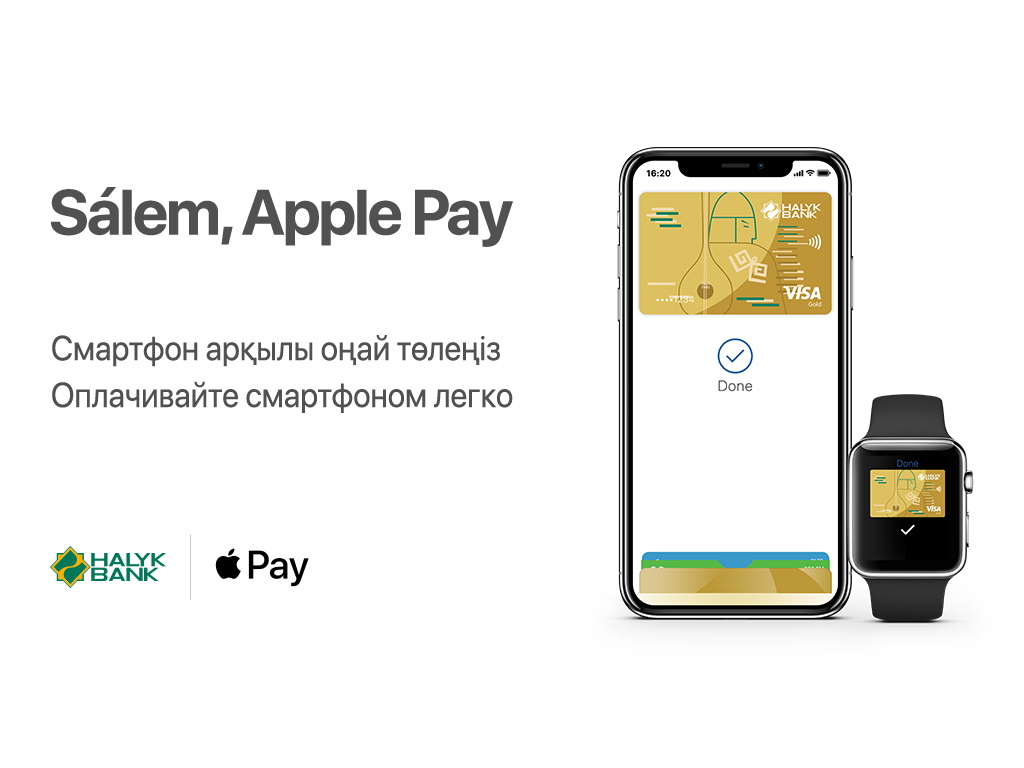
Вы можете использовать Apple Pay во все большем количестве мест, но вам все равно нужно настроить его на своем iPhone или Apple Watch. Вот как начать, а затем как использовать Apple Pay для покупок в Интернете и в магазинах.
В следующий раз, когда вы будете настраивать iPhone 11 или iPad, вам будет предложено настроить на нем Apple Pay. Если вы решите не делать этого, например, потому что знаете, что никогда не будете махать 12,9-дюймовым iPad Pro над читателем в магазине, вас все равно будут давить.
У вас будет красный значок на значке Настройки , и когда он вас доставит достаточно, чтобы вы нажали на него, вы получите сообщение «Завершите настройку вашего iPhone».
Настройка Apple Pay займет всего несколько минут — и после того, как вы воспользуетесь ею, вам не захочется возвращаться
Нажмите Настройки и следуйте инструкциям по настройке Apple Pay.
Как настроить Apple Pay на iPhone или iPad
Apple Pay сама по себе является проводником.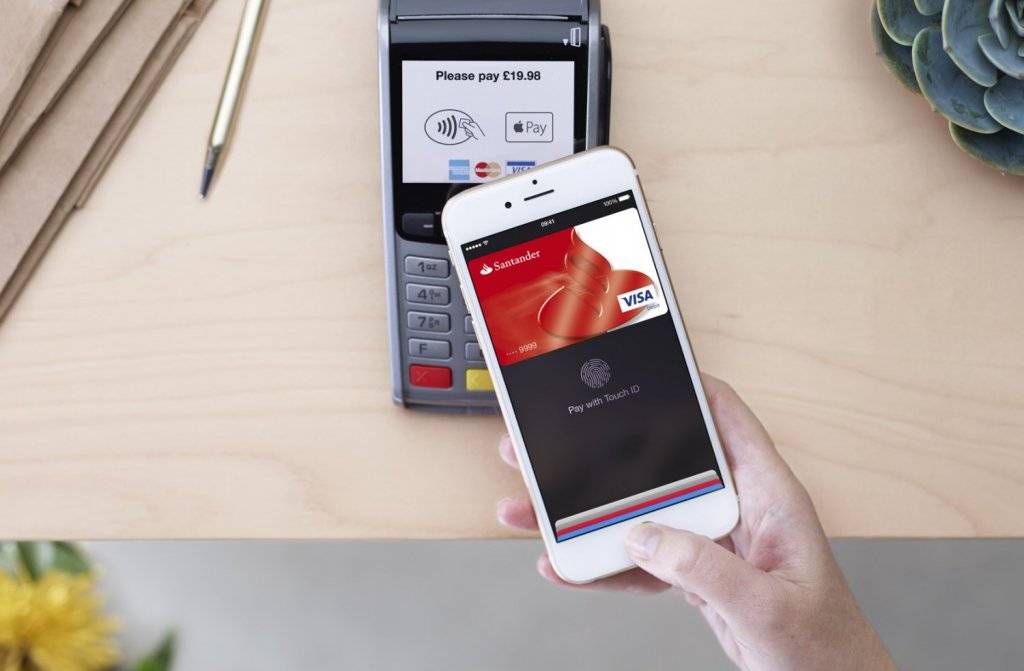 Он связывает ваши кредитные или дебетовые карты с защищенной системой, которая делает их безопасными и простыми для оплаты товаров или услуг и приносит Apple немного денег.
Он связывает ваши кредитные или дебетовые карты с защищенной системой, которая делает их безопасными и простыми для оплаты товаров или услуг и приносит Apple немного денег.
Перевод: добавьте Apple Pay на свой новый iPhone, или мы продолжим приставать к вам
Первое, что вам нужно сделать, чтобы использовать Apple Pay, — это настроить его на уже защищенном устройстве — так что ваш iPhone после вас прошли через добавление Face ID. Затем вам нужно добавить кредитную или дебетовую карту.
В принципе, этот процесс просто сообщает вашему iPhone, какую карту использовать. Обычно, когда вы нажимаете на Настройки и выполняете шаги, iPhone попросит вас сфокусировать камеру на карте. Затем он прочитает номер, попросит вас подтвердить его, а затем свяжется с эмитентом.
Это не только идея в принципе, это то, что происходит на практике в подавляющем большинстве случаев. Детали могут различаться в зависимости от банка и страны, но если карта может и разрешена для использования с Apple Pay, эмитент обычно подтверждает вашу личность с помощью текстового сообщения или телефонного звонка.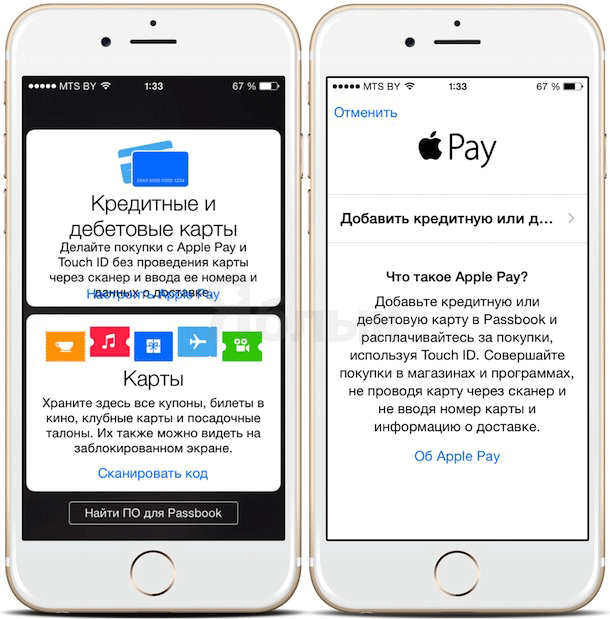
Это тот же процесс, что и добавление карты в Apple Pay на iPad — и вам нужно добавить ее туда отдельно. В общем, вам нужно отдельно добавить карту на каждое устройство, с которого вы планируете ее использовать. Однако после того, как вы настроили iPhone или Apple Watch с картой в Apple Pay, вы можете использовать эту карту на Mac. Он должен быть зарегистрирован в той же учетной записи iCloud, и вам нужен либо Mac с Touch ID, либо компьютер после 2012 года, который вы будете использовать вместе со своими часами или iPhone.
Как настроить Apple Pay на Apple Watch
На iPhone откройте приложение Apple Watch и выберите My Watch .
- Прокрутите до Wallet & Apple Pay и нажмите
- Выберите Добавить карту
В зависимости от карты и от того, использовали ли вы ее ранее на этом устройстве, у вас может быть запрошен только код безопасности карты.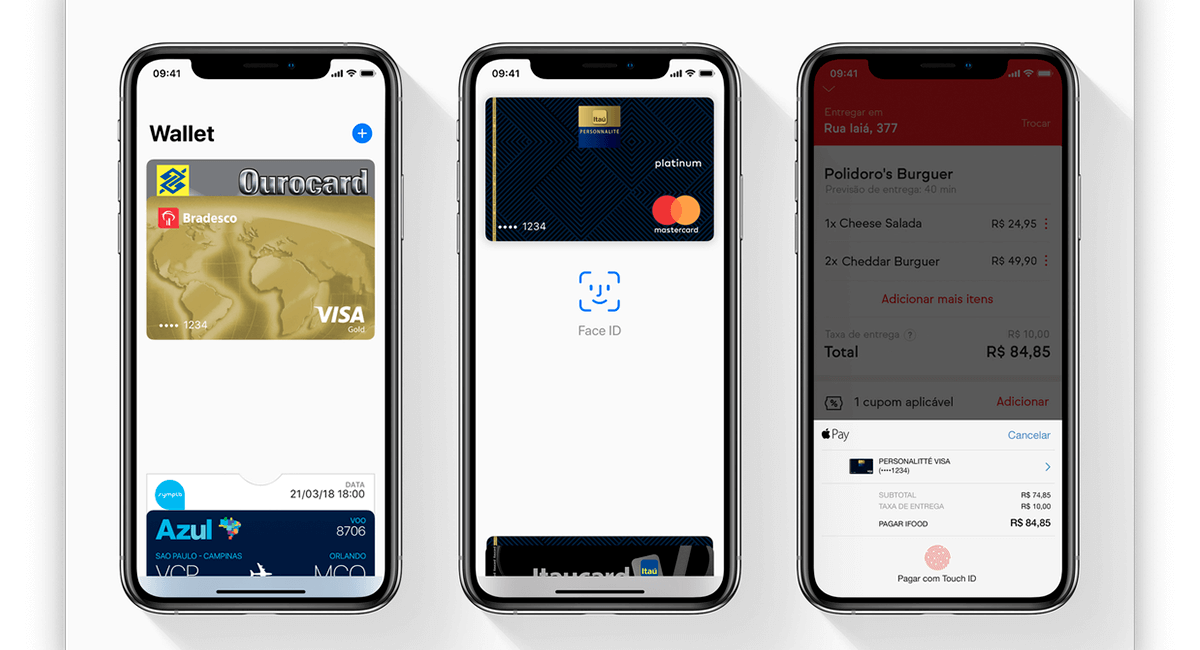 Чаще всего вы проходите ту же банковскую проверку, что и для своего iPhone.
Чаще всего вы проходите ту же банковскую проверку, что и для своего iPhone.
Вы должны добавить карты в Apple Watch через iPhone.
Как оплачивать покупки с помощью Apple Pay
Удобнее всего тратить деньги через Apple Pay с помощью Apple Watch. За одним исключением, процесс заключается в двойном нажатии на боковую кнопку часов.
Появится изображение вашей кредитной или дебетовой карты и уведомление «Держите рядом с ридером для оплаты». Предполагая, что магазин принимает Apple Pay, достаточно поднести часы к терминалу.
Вы получаете небольшую тактильную обратную связь, подтверждающую, что все сработало, экран Apple Watch сообщает, что транзакция состоялась, и продавец получил свои деньги.
Если у вас настроено более одной карты — на последних устройствах их может быть до 12 — тогда, когда вы видите изображение одной карты, вы можете провести по экрану к следующей.
Исключением является экспресс-транзит, который обычно быстрый и удобный. Во все большем числе городов по всему миру вы можете расплачиваться на терминалах или шлагбаумах общественного транспорта, просто поднося свои часы достаточно близко.
Во все большем числе городов по всему миру вы можете расплачиваться на терминалах или шлагбаумах общественного транспорта, просто поднося свои часы достаточно близко.
Вам даже не нужно дважды нажимать боковую кнопку. Разница кажется очень незначительной, но на практике она кажется намного быстрее.
Как использовать Apple Pay на iPhone
Если у вас нет Apple Watch, вы можете так же легко пользоваться своим iPhone. Подождите, пока продавец не будет готов и его терминал не запрашивает оплату, затем поднесите iPhone к нему и дважды нажмите боковую кнопку.
Это инициирует транзакцию, но она не может быть продолжена без подтверждения вашей личности. Там, где Часы знают, что вы все еще тот, кто надел их несколько часов назад, любой мог забрать ваш iPhone.
Итак, после двойного нажатия поднимите телефон вверх, чтобы Face ID мог вас распознать. Или приложите палец к датчику Touch ID, если он есть в вашем телефоне.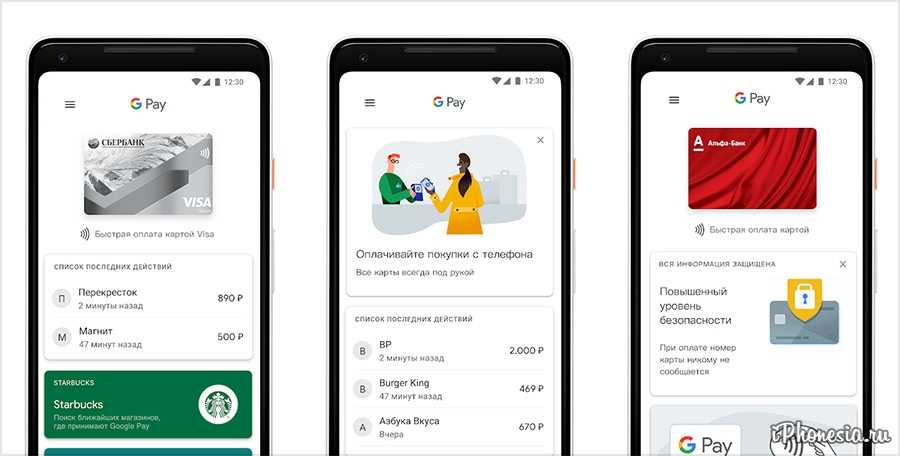
Это все еще не так распространено, как «Купить через PayPal», но «Купить через Apple Pay» становится все более популярным.
Как использовать Apple Pay для покупок в Интернете
Независимо от того, подключены ли вы к сети с помощью устройства iOS или компьютера Mac, вы иногда будете видеть возможность оплаты с помощью Apple Pay. Он далеко не универсален, он даже не близок к тому, чтобы быть таким повсеместным, как оплата через PayPal, но он растет.
Вы получаете эту опцию, если она вам доступна, когда вы используете Safari на последнем устройстве iOS или Mac.
Для подтверждения iPhone потребуется Face ID или Touch ID. И ваш Mac, если у него есть Touch ID, также должен будет подтвердить, что вы — это вы. Однако это просто означает, что вам нужно смотреть на ваше устройство iOS или использовать отпечаток пальца для совершения платежа.
Точно так же вы можете обнаружить, что приложения включают возможность использования Apple Pay.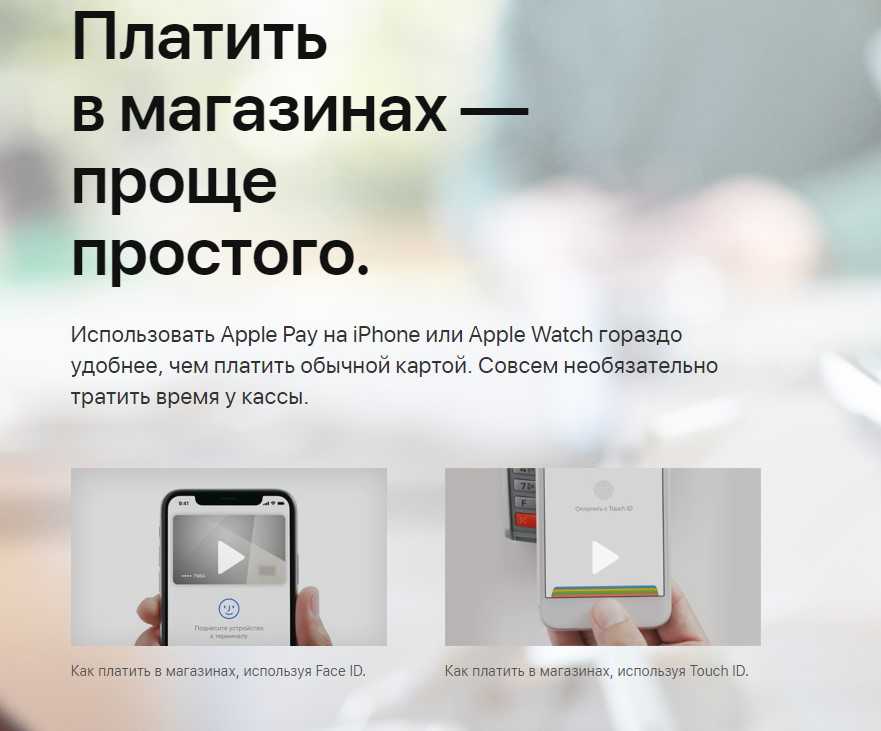 Вы можете увидеть это в собственном приложении Apple для покупок, но оно также медленно распространяется среди других разработчиков.
Вы можете увидеть это в собственном приложении Apple для покупок, но оно также медленно распространяется среди других разработчиков.
Чем Apple Pay отличается от Apple Card
Единственным видимым отличием использования Apple Pay через Apple Card от любой другой банковской карты является простота настройки.
Кроме того, то, как вы используете его, чтобы тратить деньги точно так же. Преимущество Apple Card в том, что она дает вам ежедневный возврат денег за ваши покупки.
Другие карты будут иметь аналогичные преимущества, но Apple Card видит, что деньги выплачиваются непосредственно в ваш кошелек.
Современный аналог полного кошелька с картами, билетами и прочим.
Независимо от того, используете ли вы Apple Card для получения Daily Cash или нет, удобство и надежность Apple Pay делают ее более чем полезной.
Следите за новостями AppleInsider, загрузив приложение AppleInsider для iOS, и следите за нами на YouTube, в Twitter @appleinsider и Facebook, чтобы следить за последними новостями в прямом эфире. Вы также можете проверить наш официальный аккаунт в Instagram для эксклюзивных фотографий.
Вы также можете проверить наш официальный аккаунт в Instagram для эксклюзивных фотографий.
Как принимать Apple Pay
- Apple Pay — это бесконтактная мобильная платежная система, которая позволяет клиентам совершать платежи с помощью iPhone, iPad или Apple Watch.
- Этот способ оплаты безопасен как для потребителей, так и для предприятий благодаря технологии токенизации и шифрования.
- С предприятий не взимается комиссия или дополнительная плата за прием Apple Pay.
- Эта статья предназначена для владельцев малого бизнеса, которые принимают личные платежи и заинтересованы в мобильных платежах.
Как владелец малого бизнеса, вы хотите, чтобы ваши способы оплаты были простыми и безопасными для ваших клиентов, а также чтобы ваши сотрудники могли их использовать и отслеживать. Apple Pay — это способ мобильных платежей, который нравится клиентам и который они часто называют идеальным способом совершения покупок. К счастью, это очень удобно и для компаний.
К счастью, это очень удобно и для компаний.
Если вы рассматриваете Apple Pay как способ оплаты для своего бизнеса, мы описали, что это такое, каковы его преимущества и пошаговый процесс его внедрения.
Примечание редактора: Ищете процессор кредитных карт, подходящий для вашего бизнеса? Заполните приведенную ниже анкету, чтобы наши партнеры-поставщики связались с вами по поводу ваших потребностей.
Что такое Apple Pay?
Apple Pay — это система бесконтактных мобильных платежей Apple. Пользователи получают к нему доступ через iPhone, iPad или Apple Watch и используют его для оплаты покупок в магазине или ресторане. Приложение содержит их кредитную карту или банковскую информацию
Apple Pay — это система бесконтактных мобильных платежей Apple. Пользователи получают к нему доступ через iPhone, iPad или Apple Watch и используют его для оплаты покупок в магазине или ресторане. Приложение Apple Pay хранит их кредитную карту или банковскую информацию, поэтому, когда они расплачиваются, все, что им нужно сделать, это поднести свой телефон к совместимому устройству чтения карт, вместо того, чтобы возиться со своим кошельком.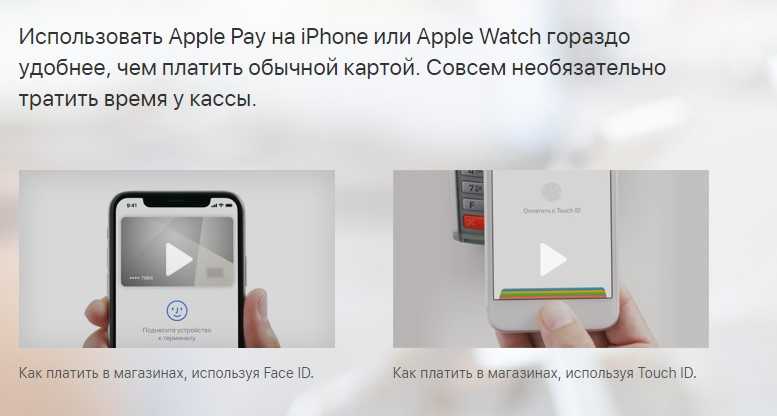 Они также могут отправлять и получать платежи от других пользователей, совершать покупки в приложении и оплачивать поездки в некоторых системах общественного транспорта.
Они также могут отправлять и получать платежи от других пользователей, совершать покупки в приложении и оплачивать поездки в некоторых системах общественного транспорта.
Этот метод оплаты через точки продаж (POS) предлагает не только удобство, но и другие преимущества. В условиях нынешней пандемии Apple Pay (и другие сервисы мобильных платежей) упрощают бесконтактные платежи, что помогает поддерживать здоровье ваших клиентов и сотрудников и снижает риск заражения. [См. истории успеха мобильных POS .]
Саманта Эттус, основатель и генеральный директор Park Place Payments, подчеркнула важность бесконтактных платежей. «Мы переживаем пандемию, а это значит, что у всех сейчас есть какая-то степень гермофобии. Клиенты не хотят отдавать вам свои карты и прикасаться к ним снова. Спрос на бесконтактные платежи, такие как Apple Pay, никогда не был выше».
Как работает Apple Pay?
В качестве платежной системы с мобильным кошельком Apple Pay использует технологию связи ближнего радиуса действия (NFC) для передачи платежей. NFC позволяет двум устройствам — в данном случае, устройству клиента с приложением Apple Pay и устройству чтения карт или терминалу компании — обмениваться данными по беспроводной сети, когда они находятся в непосредственной близости. Большинство бесконтактных и мобильных платежных систем используют форму NFC.
NFC позволяет двум устройствам — в данном случае, устройству клиента с приложением Apple Pay и устройству чтения карт или терминалу компании — обмениваться данными по беспроводной сети, когда они находятся в непосредственной близости. Большинство бесконтактных и мобильных платежных систем используют форму NFC.
Чтобы обеспечить безопасность информации пользователей, Apple Pay использует процесс безопасности, называемый токенизацией, который предотвращает мошенничество и кражу личных данных. Токенизация заменяет номер счета кредитной карты потребителя серией случайно сгенерированных чисел, известных как токен. Токен перемещается через Интернет или платежную сеть и обрабатывает платеж без раскрытия фактических реквизитов банковского счета.
Этот процесс начинается, когда клиент впервые устанавливает приложение Apple Pay. Они фотографируют свою кредитную карту, которую Apple использует для связи с банком или кредитором пользователя. Они заменяют данные карты токеном, который отправляется обратно в Apple и сохраняется в телефоне клиента.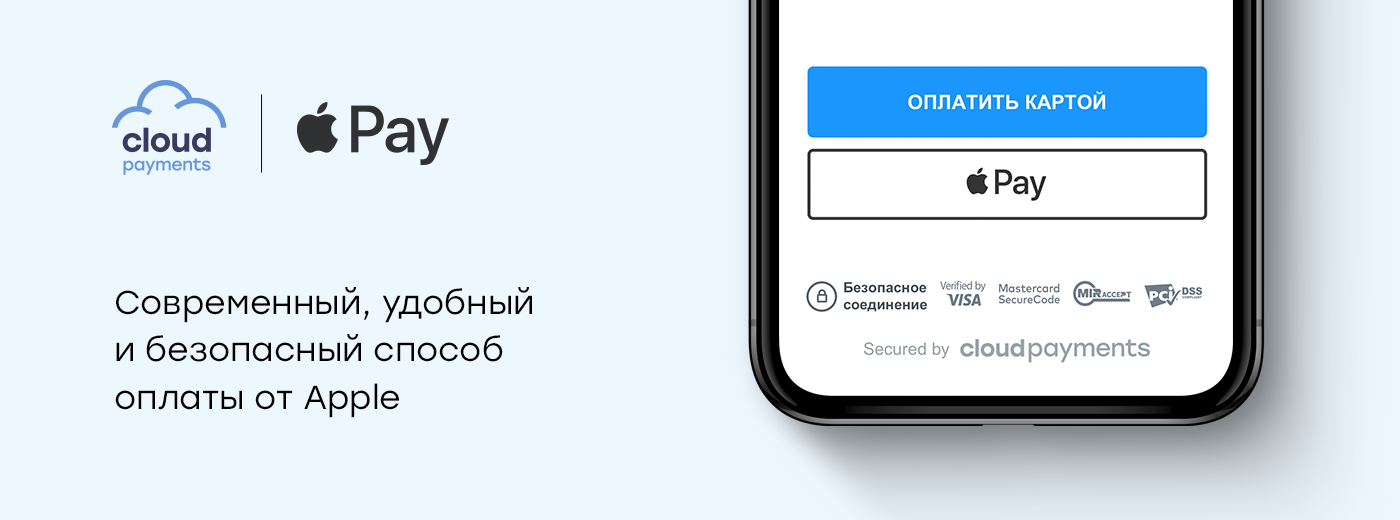 Затем, когда покупатель совершает покупку, приложение использует токен, а не его реальную банковскую информацию для обработки платежа, что не позволяет хакерам извлечь данные его кредитной карты.
Затем, когда покупатель совершает покупку, приложение использует токен, а не его реальную банковскую информацию для обработки платежа, что не позволяет хакерам извлечь данные его кредитной карты.
Знаете ли вы?: Если ваша компания способна принимать платежи по кредитным картам на мобильных устройствах, вы можете обрабатывать платежи из любого места.
Следует ли вашей компании принимать Apple Pay?
Две основные причины, по которым вашему бизнесу следует принять Apple Pay, — это скорость и безопасность. Apple Pay (и другие мобильные кошельки) для многих клиентов работает быстрее, чем кредитные карты, и дает пользователям дополнительный уровень защиты через свои телефоны.
Каковы преимущества Apple Pay?
Мобильные способы оплаты, такие как Apple Pay, быстрее и эффективнее на кассе, чем наличные или физические кредитные карты. Процесс транзакций проще, чем карты с магнитной полосой или чипом или работа с наличными, что означает, что вы будете обрабатывать заказы быстрее.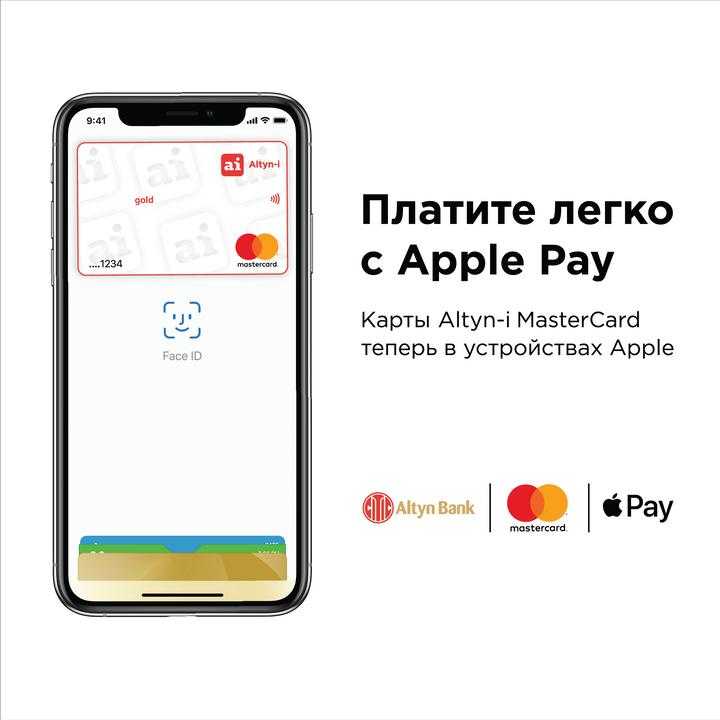 Если ваш бизнес — это ресторан или магазин, в котором в определенное время дня наблюдается наплыв людей, это особенно полезно — когда клиенты быстрее оформляют заказ, они не будут испытывать нетерпение и уйдут в другое место.
Если ваш бизнес — это ресторан или магазин, в котором в определенное время дня наблюдается наплыв людей, это особенно полезно — когда клиенты быстрее оформляют заказ, они не будут испытывать нетерпение и уйдут в другое место.
Клиенты, использующие Apple Pay, получают дополнительный встроенный уровень безопасности, просто используя свои телефоны. Приложение Apple Pay требует аутентификации по отпечатку пальца или паролю. Даже если кто-то украдет телефон клиента, он все равно не сможет использовать Apple Pay этого человека, что снижает риск мошенничества в точке продажи. Сравните это с ситуацией, когда кошелек клиента украден: вор может совершить несколько покупок, прежде чем будет сообщено об краже кредитной карты.
Кроме того, токенизация означает, что Apple Pay и другие мобильные кошельки практически невозможно взломать. Напротив, бумажные деньги и карты с магнитной полосой могут быть подделаны, что подвергает риску мошенничества как владельцев бизнеса, так и потребителей.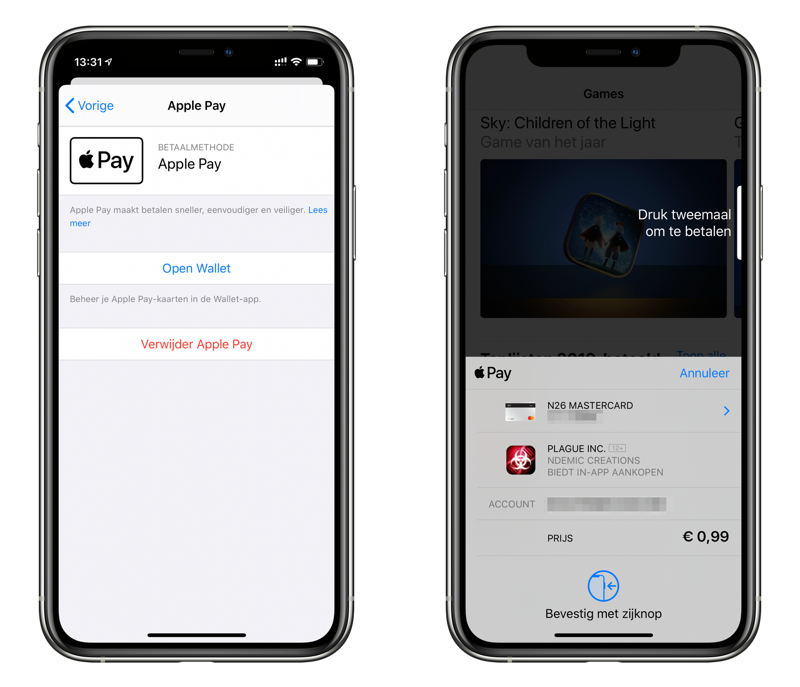 Индивидуальный способ оплаты Apple Pay значительно снижает этот риск.
Индивидуальный способ оплаты Apple Pay значительно снижает этот риск.
Каковы недостатки Apple Pay?
Apple Pay не является обработчиком платежей. Обратитесь к обработчику кредитной карты, чтобы узнать, что необходимо для приема и обработки платежей Apple Pay в вашей компании. Если у вас в настоящее время нет решения для обработки кредитных карт, мы собрали лучшие варианты в нашем обзоре лучших процессоров кредитных карт. См. наш обзор Square и наш обзор Helcim для двух выдающихся примеров.
Если вы уже работаете с процессором кредитных карт, а ваш существующий кард-ридер не поддерживает технологию NFC, вам может потребоваться приобрести новое оборудование.
«Apple Pay — это средство, а это значит, что вам нужно подумать о том, какой компанией вы пользуетесь на бэкэнде, — сказал Эттус. «Ищите процессор, у которого есть прейскурант, который позволит осуществлять бесконтактные платежи на его терминале, прежде чем отправить его вам, и исключительное обслуживание клиентов по телефону».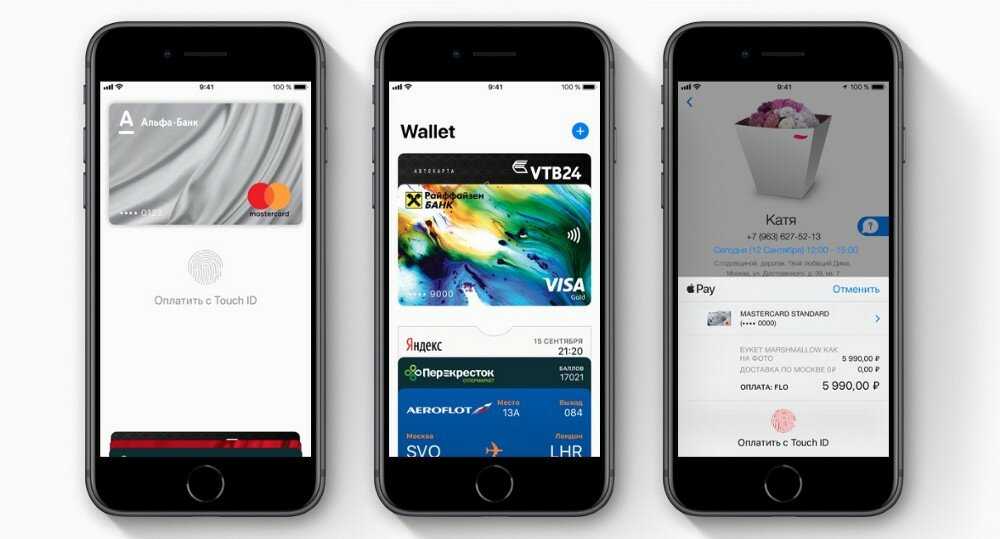
У Apple Pay есть и другие потенциальные недостатки. Во-первых, он поддерживается только устройствами Apple, поэтому пользователям Android приходится полагаться на другие решения для мобильных платежей, такие как Google Pay или Samsung Pay (для устройств Samsung). Если вы настроили свой платежный процессор для поддержки Apple Pay, вы должны убедиться, что у вас также настроены эквиваленты Android, иначе вы можете оттолкнуть часть своей клиентской базы.
Кроме того, мобильные платежи могут вызвать задержки в кассах из-за человеческой ошибки среди новых пользователей, пытающихся использовать новый метод оплаты. Это должно быть только временное неудобство, поскольку покупатели и персонал зарабатывают на использовании Apple Pay, но об этом следует знать.
Наконец, Apple Pay, наряду с другими решениями для мобильных платежей, может привести к конфликтам карт. Это происходит, когда покупатель пытается заплатить с помощью Apple Pay, но у него есть другая карта с поддержкой NFC в кошельке на телефоне.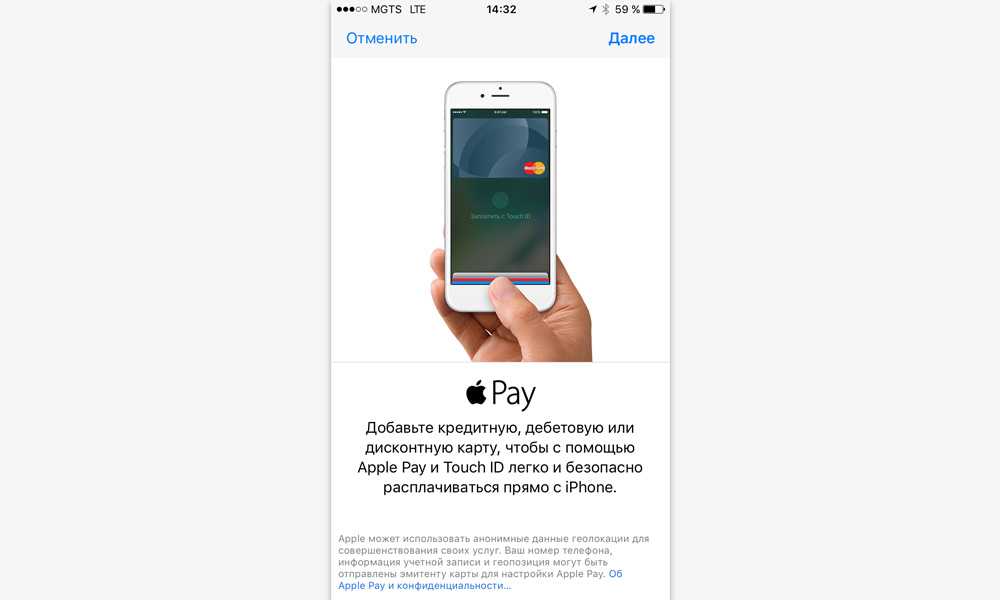 В результате покупатель может случайно заплатить дважды или платеж может вообще не пройти.
В результате покупатель может случайно заплатить дважды или платеж может вообще не пройти.
Как вы принимаете Apple Pay?
Начать работу с Apple Pay легко и быстро. Вот шаги, чтобы установить считыватель платежей и настроить Apple Pay.
1. Приобретите платежный терминал с поддержкой NFC.
Чтобы начать принимать Apple Pay и мобильные платежи, узнайте у обработчика платежей, поддерживает ли это ваше текущее оборудование. Если это не так, поработайте с обработчиком, чтобы приобрести и установить платежный терминал, принимающий бесконтактные платежи. [Статья по теме: Модернизация терминалов для кредитных карт? Что следует учитывать ]
2. Настройте считыватель.
После того, как вы приобрели и настроили считыватель кредитных карт NFC, протестируйте считыватель, чтобы убедиться, что он работает. Затем разместите его там, где ваши покупатели смогут его увидеть и дотянуться до него при оформлении заказа.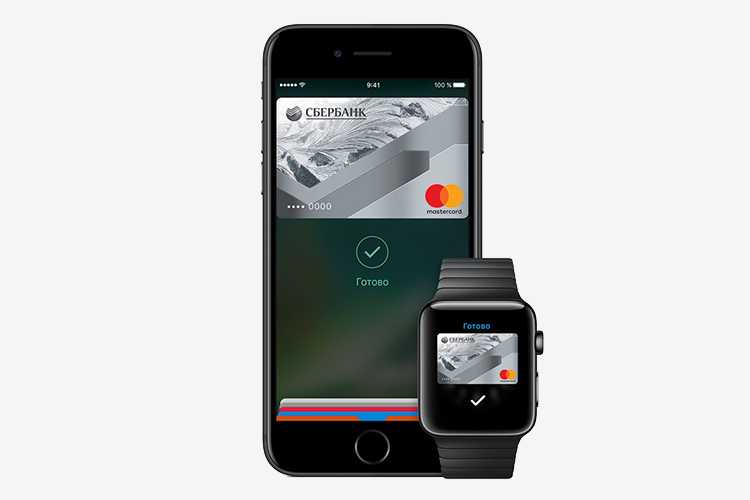
3. Обучите свой персонал.
Когда ваш терминал настроен, обучите своих сотрудников тому, как принимать мобильные платежи как на стороне бизнеса, так и на стороне клиента. Несмотря на то, что большинство интерфейсов удобны и интуитивно понятны, убедитесь, что все понимают, как пользоваться системой, и имеют некоторое время для практики.
4. Попросите клиентов поднести свое устройство к считывателю.
Теперь, когда все настроено на вашей стороне, направляйте клиентов к терминалу, когда они хотят использовать Apple Pay на кассе. Как только устройство чтения карт и его устройство подключатся, должны появиться четыре зеленых индикатора вместе со звуковым сигналом, сигнализируя о том, что платеж принят и транзакция завершена.
Ключевая информация: Начать работу с Apple Pay проще, чем вы думаете. Обратитесь к своему платежному процессору, чтобы узнать, является ли ваш кард-ридер платежным терминалом с поддержкой NFC. После того, как ваш терминал настроен, обучите своих сотрудников тому, как принимать мобильные платежи. Затем все, что нужно сделать клиентам, это поднести свое устройство к терминалу, чтобы завершить покупку.
Затем все, что нужно сделать клиентам, это поднести свое устройство к терминалу, чтобы завершить покупку.
Является ли Apple Pay безопасным способом оплаты?
Хотя мы обсудили высокий уровень безопасности токенов и преимущества мобильных платежей, справедливо спросить, защищена ли банковская информация ваших клиентов при использовании Apple Pay.
Помимо упомянутых выше токенов и аутентификации по отпечаткам пальцев, зашифрованные данные, связанные с кредитными картами, постоянно меняются. Это затрудняет взлом платежной информации. Кроме того, если телефон вашего клиента будет украден, вор не сможет использовать Apple Pay, чтобы купить что-то в вашей компании без кода доступа или отпечатка пальца. Риск нарушения безопасности низкий, а данные ваших клиентов защищены.
Какие комиссии Apple Pay?
Помимо стоимости процессингового терминала (если вам необходимо обновить уже имеющийся или приобрести его в первый раз), Apple Pay является бесплатным для потребителей и предприятий.
С компаний не взимается дополнительная плата за прием Apple Pay. Вместо этого Apple взимает с эмитентов кредитных карт 15 базисных пунктов, или 0,15% от суммы покупки через Apple Pay, за гарантию безопасности токенизации.
Какое оборудование требуется для Apple Pay?
Если ваш торговый терминал уже принимает бесконтактные кредитные карты или Google Pay, вы, вероятно, уже можете принимать Apple Pay. Но если вы еще не принимаете бесконтактные платежи, обратитесь к своему обработчику платежей и попросите его помочь вам настроить терминал в торговой точке для включения Apple Pay. Для этого может потребоваться новый кард-ридер или простое обновление программного обеспечения или прошивки. [Подробнее: Как превратить iPad в POS-систему и Обработка кредитных карт iPhone: что нужно знать ]
Знаете ли вы?: Большинство современных платежных терминалов уже настроены на прием бесконтактных платежей, включая Apple Pay.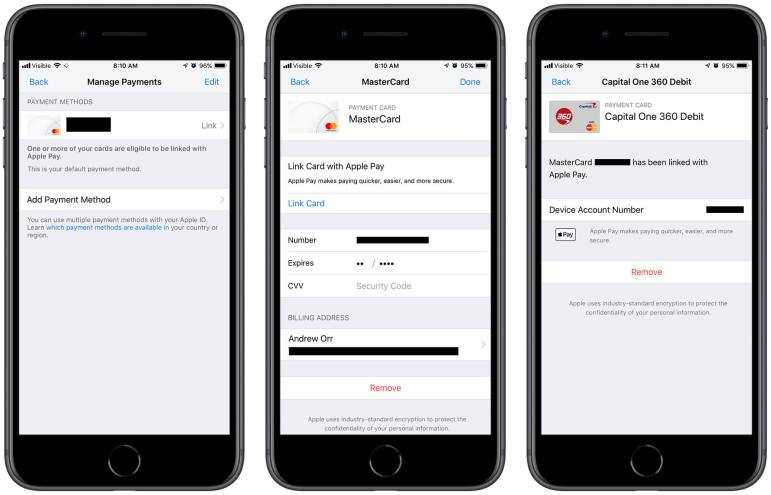
Кто является конкурентом Apple Pay?
Двумя основными конкурентами Apple Pay являются Samsung Pay и Google Pay, альтернативные решения для мобильных платежей, созданные Samsung и Google соответственно. Эти методы в основном предназначены для устройств Android или устройств Samsung в случае Samsung Pay. Современные платежные терминалы, настроенные на прием бесконтактных платежей, уже должны быть настроены на прием Samsung Pay и Google Pay.
Другие возможные варианты включают PayPal или Venmo. Оба этих платежных приложения позволяют покупателям оплачивать бесконтактные покупки в обычных магазинах через соответствующие приложения. Однако для Venmo и PayPal требуется дополнительная система проверки, которая сканирует QR-коды. Узнайте больше об использовании PayPal и его мобильном устройстве для чтения кредитных карт.
Каково влияние Apple Pay?
По данным Statista, Apple Pay используют 507 миллионов человек по всему миру. Данные показывают, что использование мобильных платежных приложений потребителями только растет.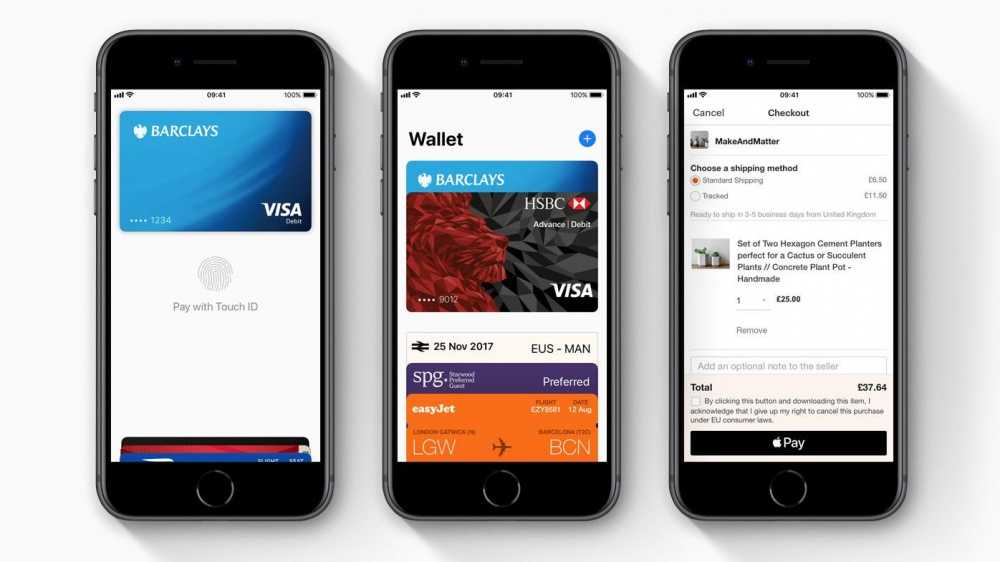
 Некоторые способы оплаты могут запрашивать подтверждение покупки текстовым сообщением или другим способом.
Некоторые способы оплаты могут запрашивать подтверждение покупки текстовым сообщением или другим способом. Или для автоматического пополнения баланса в будущем нажмите Set Up Auto Reload (Настроить автопополнение). Что такое автопополнение?
Или для автоматического пополнения баланса в будущем нажмите Set Up Auto Reload (Настроить автопополнение). Что такое автопополнение?
 На некоторых картах, чтобы увидеть код, необходимо снять наклейку или аккуратно стереть защитный слой.
На некоторых картах, чтобы увидеть код, необходимо снять наклейку или аккуратно стереть защитный слой. На некоторых картах, чтобы увидеть код, необходимо снять наклейку или аккуратно стереть защитный слой.
На некоторых картах, чтобы увидеть код, необходимо снять наклейку или аккуратно стереть защитный слой. На некоторых картах, чтобы увидеть код, необходимо снять наклейку или аккуратно стереть защитный слой.
На некоторых картах, чтобы увидеть код, необходимо снять наклейку или аккуратно стереть защитный слой.